선택은 디지털 시장에서 알아야 할 몇 가지 옵션입니다. Mac에서 uTorrent를 제거하는 방법. 그 당시에는 어느 것이 유용한지 결코 알 수 없습니다. 한 가지 옵션에만 의존하는 것은 위험합니다.
모든 Mac 사용자가 염두에 두어야 할 첫 번째 방법은 수동 방법입니다. 여기에는 저장 위치에서 파일을 수동으로 제거하고 휴지통 폴더로 가져와 시스템에서 완전히 제거하는 작업이 포함됩니다. 이는 어느 정도 인내심이 필요한 번거롭고 힘든 과정입니다.
또한, 특히 다른 저장 위치에 숨겨진 파일의 경우 완전한 제거를 보장할 수 없는 내장 제거 프로그램을 사용할 수도 있습니다. 청소 과정을 자동화하는 가장 좋고 가장 신뢰할 수 있는 방법은 다음을 사용하는 것입니다. 독점 Mac 제거 소프트웨어. Mac Cleaner는 디지털 시장의 수백 가지 제품 중에서 최고입니다. 계속해서 읽어보시고 자세히 알아보세요.
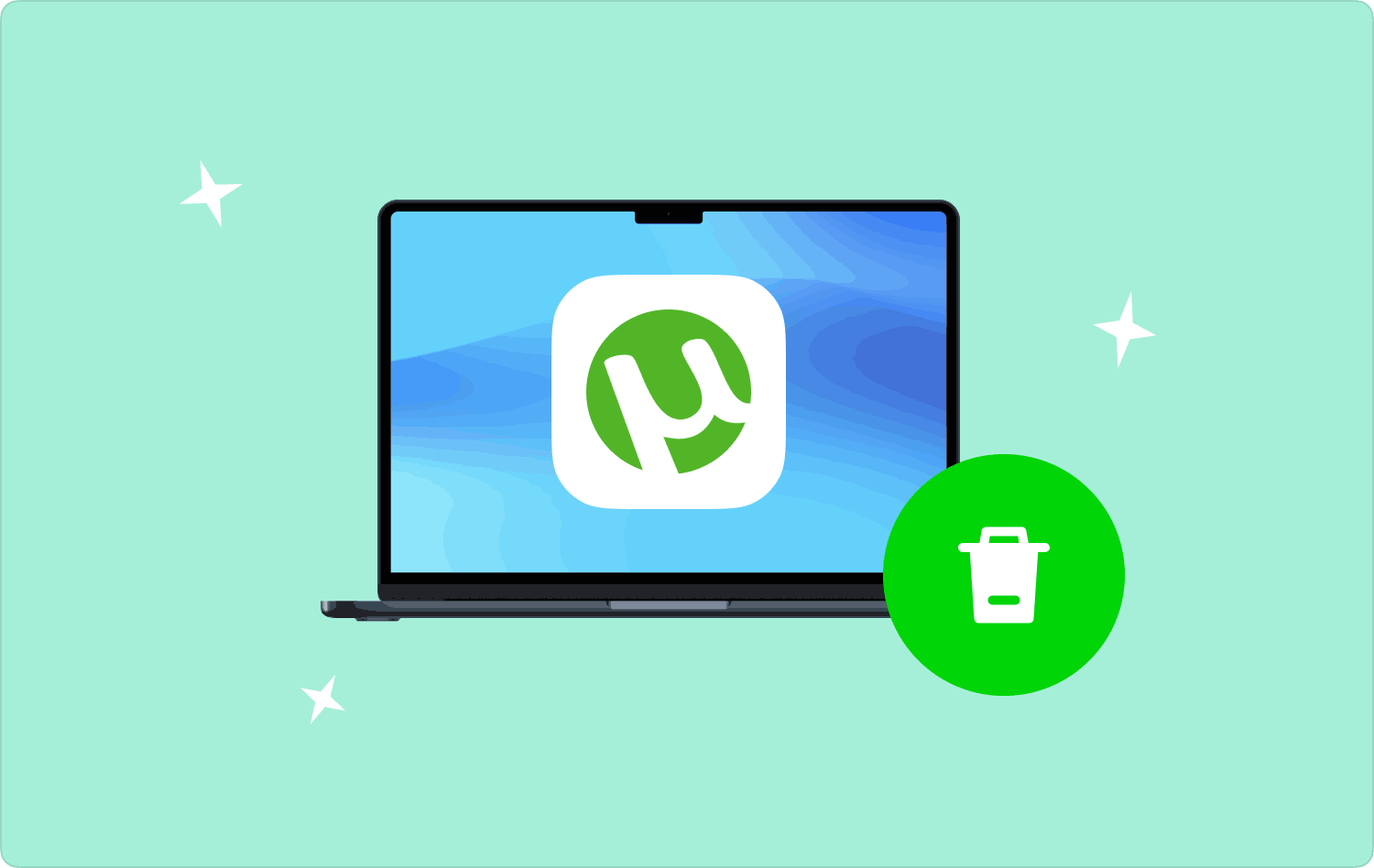
파트 #1: Mac에서 uTorrent를 수동으로 제거하는 2가지 방법파트 #2: Mac에서 uTorrent를 자동으로 제거하는 방법결론
파트 #1: Mac에서 uTorrent를 수동으로 제거하는 2가지 방법
Mac에서 uTorrent를 수동으로 제거하는 방법은 저장 위치에서 파일을 하나씩 제거해야 함을 의미합니다. 인내심과 시간이 있습니까? 옵션이 없는 경우 소프트웨어가 가장 필요할 때 소프트웨어를 사용할 수 없거나 오작동할 수 있으므로 반드시 알아야 합니다. 그러므로 이 두 가지 옵션을 시도해 보아야 합니다.
옵션 #1: Finder를 사용하여 Mac에서 uTorrent를 제거하는 방법
Finder 옵션은 다음 절차에 따라 작동합니다.
- Mac 장치에서 다음을 선택하십시오. 파인더 메뉴를 선택하고 해당 페이지로 이동하세요. 어플리케이션 라이브러리 옵션 아래 메뉴.
- 목록에서 uTorrent 파일을 선택하고 마우스 오른쪽 버튼으로 클릭한 후 강조 표시하고 클릭합니다. "휴지통으로 보내기" 파일을 휴지통 폴더에 넣습니다.
- 잠시 후 휴지통 폴더를 열고 파일을 다시 선택하고 마우스 오른쪽 버튼을 클릭한 다음 "텅 빈 쓰레기통" 휴지통 폴더에서 파일을 완전히 제거하려면

이것이 가장 간단한 방법이며 드래그 앤 드롭 기능을 사용하여 휴지통 폴더에 보관하도록 선택할 수도 있습니다.
옵션 #2: 내장 제거 프로그램을 사용하여 Mac에서 uTorrent를 제거하는 방법
이것은 다음에서 사용할 수 있는 툴킷이므로 앱 스토어 이 절차를 사용하면 쉽게 제거할 수 있는 제거 프로그램이 함께 제공됩니다.
- 데스크탑의 툴킷 목록 중에서 Torrent 애플리케이션을 찾거나 저장 위치로 이동하여 해당 애플리케이션을 찾으십시오.
- 파일을 강조 표시하고 마우스 오른쪽 버튼으로 클릭한 다음 "제거" 제거 기능을 시작하려면
- 나타나는 프롬프트에서 작업을 확인합니다.
- 작업 완료를 확인하는 알림 메시지가 나타날 때까지 기다립니다.
제거 프로세스를 관리하는 데 경험이 필요합니까?
파트 #2: Mac에서 uTorrent를 자동으로 제거하는 방법
자동 옵션은 디지털 솔루션을 사용하는 것입니다. TechyCub Mac 클리너. 이는 최소한의 노력으로 모든 Mac 청소 기능을 수행할 수 있는 대화형의 사용자 친화적인 툴킷입니다. 이 툴킷에는 시스템 파일의 모든 실수 삭제를 관리하는 보호 유틸리티가 함께 제공됩니다. 또한 Mac 장치 및 버전에는 제한이 없습니다.
Mac 클리너
Mac을 빠르게 스캔하고 정크 파일을 쉽게 지울 수 있습니다.
디스크 사용량, CPU 상태, 메모리 사용량 등 Mac의 기본 상태를 확인하십시오.
간단한 클릭만으로 Mac 속도를 높일 수 있습니다.
무료 다운로드
다음은 애플리케이션과 함께 제공되는 몇 가지 추가 기능입니다.
- 앱 제거 프로그램은 App Store에서 사용 가능한 애플리케이션은 물론 사전 설치된 애플리케이션까지 제거합니다.
- 정크 클리너는 다음과 같은 경우에 유용합니다. 시스템 쓰레기 파일 제거, 손상된 파일, 불필요한 파일 등이 있습니다.
- Deep Scanner는 전체 시스템을 스캔하여 몇 번의 클릭만으로 시스템에서 파일을 감지하고 제거합니다.
- 미리보기 모듈에는 최소한의 노력으로 파일을 선택적으로 정리할 수 있는 툴킷이 함께 제공됩니다.
이는 번거로움을 최소화하면서 모든 Mac 청소 기능을 지원하는 간단하고 자동화된 옵션입니다.
- Mac 장치에서 인터페이스에 애플리케이션 상태가 나타날 때까지 Mac Cleaner를 다운로드, 설치 및 실행하십시오.
- 선택 앱 제거 프로그램 파일 목록 중에서 클릭 "주사" 스캔 프로세스를 시작하고 모든 uTorrent 파일 목록을 갖게 됩니다.
- 아래에서 삭제하려는 모든 파일을 선택하십시오. 이 uTorrent 앱을 클릭하고 "깨끗한" 당신이 얻을 때까지 청소 프로세스를 시작하려면 "정리완료" 아이콘.

Mac Cleaner를 옵션으로 사용해 본 경험이 필요합니까? Mac에서 uTorrent를 제거하는 방법?
사람들은 또한 읽습니다 2024년 제거 가이드: Mac에서 BitTorrent를 제거하는 방법 2024년 삭제 가이드: Mac에서 Torrent를 제거하는 방법
결론
옵션인 다른 디지털 툴킷도 탐색해 보는 데 아무런 해가 없습니다. Mac에서 uTorrent를 제거하는 방법. 다양한 기능을 갖기 위해 시도하고 탐색해야 하는 디지털 시장에는 수백 가지가 있습니다. 결국, 하루가 끝날 때 Mac 장치에서 uTorrent 파일을 제거하는 한 선택은 귀하의 재량에 달려 있습니다.
